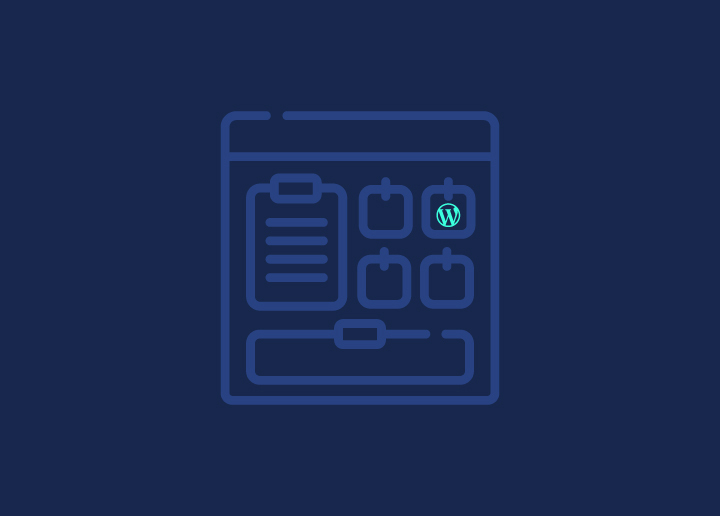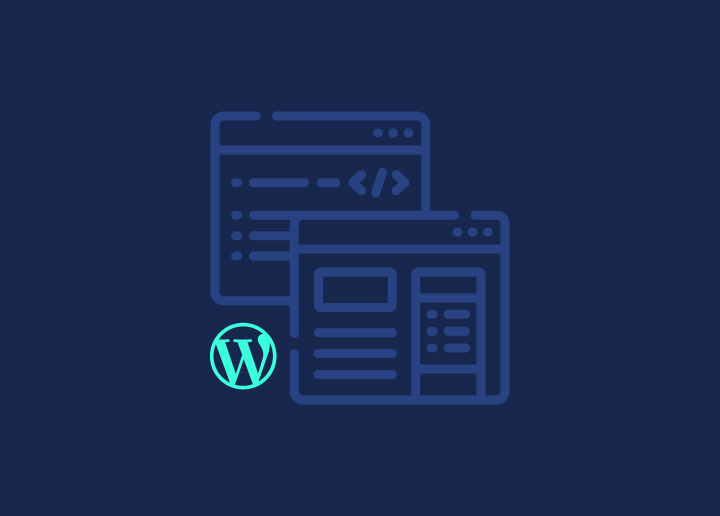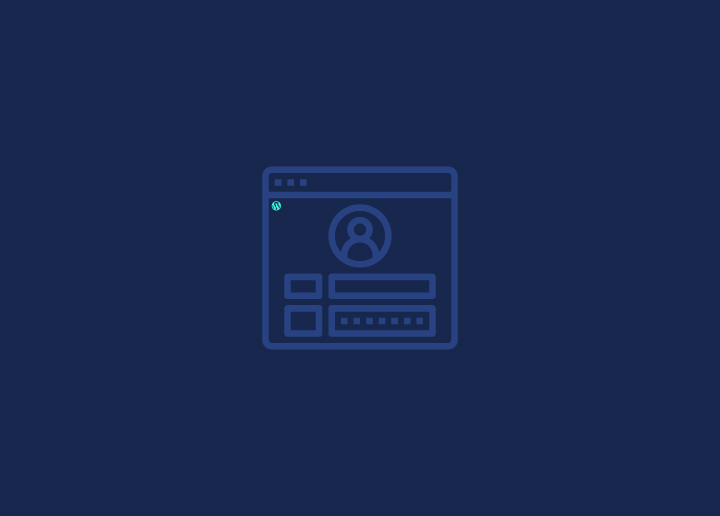Wirkt Ihre WordPress-Anmeldeseite langweilig und veraltet? Der erste Eindruck ist entscheidend, und ein unscheinbarer Anmeldebildschirm kann Besucher abschrecken, bevor sie Ihre Website überhaupt betreten. Die Erstellung einer benutzerdefinierten Anmelde- und Registrierungsseite für WordPress verbessert die Benutzerfreundlichkeit und die visuelle Attraktivität und fügt den Anmelde- und Registrierungsprozess nahtlos in den Benutzerfluss Ihrer Website ein.
In diesem Leitfaden zeigen wir Ihnen, wie Sie ansprechende individuelle Anmelde- und Registrierungsseiten erstellen können. Programmieren ist nicht erforderlich! Mit wenigen Klicks fügen Sie Ihr Logo, eigene Farben, Hintergrundbilder und vieles mehr hinzu. Machen Sie sich bereit, neue Besucher zu begeistern und Ihren Stammkunden ein konsistentes, markengerechtes Erlebnis zu bieten, sobald sie sich einloggen. Alternativ können Sie auch Ihren WordPress-Entwicklungspartner bitten, die erforderlichen Seiten für Sie zu erstellen!
Inhalt
Umschalten aufSchritte zum Erstellen einer benutzerdefinierten Login- und Registrierungsseite in WordPress
Eine benutzerdefinierte Anmelde- und Registrierungsseite auf WordPress kann Ihre Eintrittskarte sein, um tiefere Verbindungen mit Ihrem Publikum zu fördern. Lassen Sie uns diese Reise gemeinsam antreten und herausfinden, wie Sie Ihre Website in einen maßgeschneiderten und interaktiven Online-Hub verwandeln können.
Benutzerdefinierte Anmeldung erstellen
Das benutzerdefinierte WordPress-Design erstellt eine maßgeschneiderte Anmeldeseite, auf der die Benutzer ihre Anmeldedaten eingeben können, um Zugang zu ihren Konten zu erhalten. Im Gegensatz zu Standard-Anmeldeseiten werden benutzerdefinierte Seiten so gestaltet, dass sie zum Stil und Branding der Website passen und ein nahtloses Benutzererlebnis bieten. Sie können auch zusätzliche Funktionen enthalten, wie z. B. verbesserte Web-Sicherheitsmaßnahmen oder Felder zur Erfassung bestimmter Benutzerinformationen während der Registrierung. Dies ist ein personalisierter Ansatz für Benutzer, sich anzumelden und sicher mit einer WordPress-Website zu arbeiten.
Lesen Sie mehr: Wie fügt man WordPress reCAPTCHA für Website-Sicherheit hinzu?
Im Folgenden erfahren Sie, wie Sie eine solche mit WP Forms erstellen sollten.
Schritt 1: Installieren Sie das WPForms Plugin
Als erstes müssen Sie das WPForms-Plugin installieren und aktivieren.
Denken Sie daran, wenn Sie die Benutzer-Registrierung und Login-Funktionen verwenden möchten, müssen Sie WPForms Pro oder eine höhere Version. Die Pro-Version kommt mit der Benutzerregistrierung Add-on, so dass es super einfach, benutzerdefinierte Login-Seiten zu erstellen.
Nachdem Sie WPForms installiert haben, gehen Sie einfach zu WPForms " Addons.
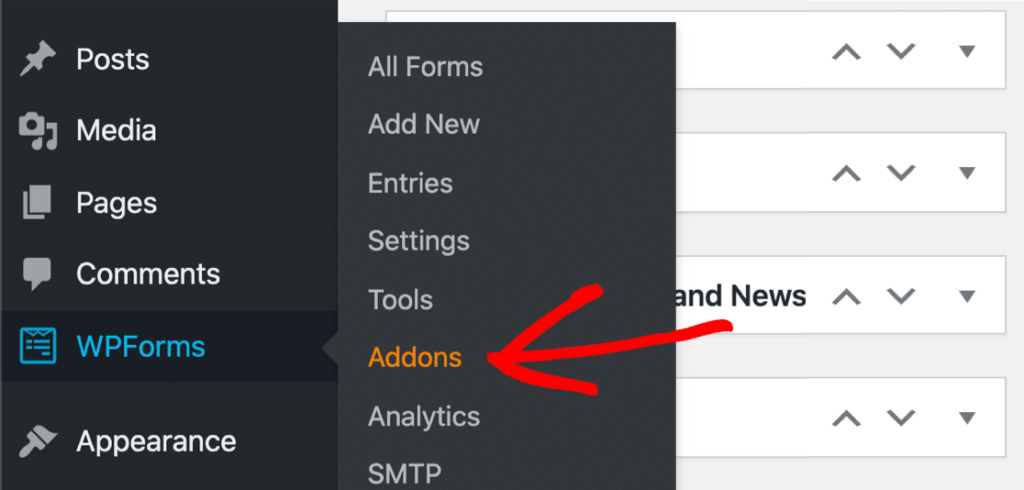
Scrollen Sie weiter nach unten, bis Sie das Add-on zur Benutzerregistrierung sehen. Klicken Sie auf die Schaltfläche, um es zu installieren und den nächsten Schritt freizuschalten.

Schalten Sie den WordPress-Wartungsmodus ein, um Besucher fernzuhalten, während Sie ohne Unterbrechung durch den gesamten Prozess navigieren.
Mehr erfahren: Outsourcing von WordPress-Wartungsaufgaben zur Maximierung der Effizienz
Es kann losgehen! Lassen Sie uns unser brandneues benutzerdefiniertes Anmeldeformular erstellen.
Eine Sackgasse bei der Verbesserung der Kunden-Website?
Wir können die Aufgabe mit schnellen und einfachen White-Label-Wordpress-Lösungen vereinfachen, die Design, Wartung und Supportfunktionen umfassen.
Schritt 2: Erstellen eines benutzerdefinierten WordPress-Anmeldeformulars
Nachdem die Installation von WPForms abgeschlossen ist, ist es an der Zeit, ein neues WordPress-Anmeldeformular zu erstellen, das das einzigartige Aussehen unserer Website widerspiegelt.
Gehen Sie zu WPForms " Klicken Sie auf Add New um zu beginnen
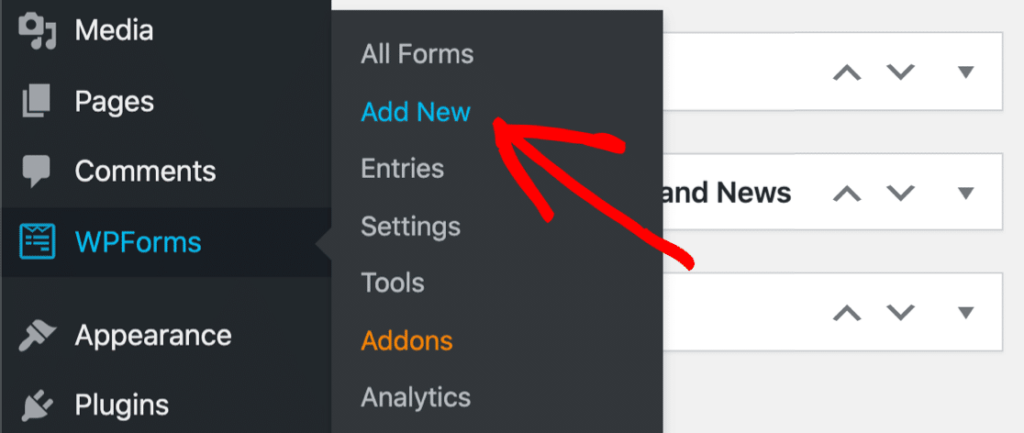
Als Nächstes landen Sie auf dem Bildschirm zur Auswahl der WPForms-Vorlage. Dank des Addons für die Benutzerregistrierung können Sie auf mehrere spezielle Vorlagen mit einzigartigen Funktionen zugreifen, wie unten dargestellt.
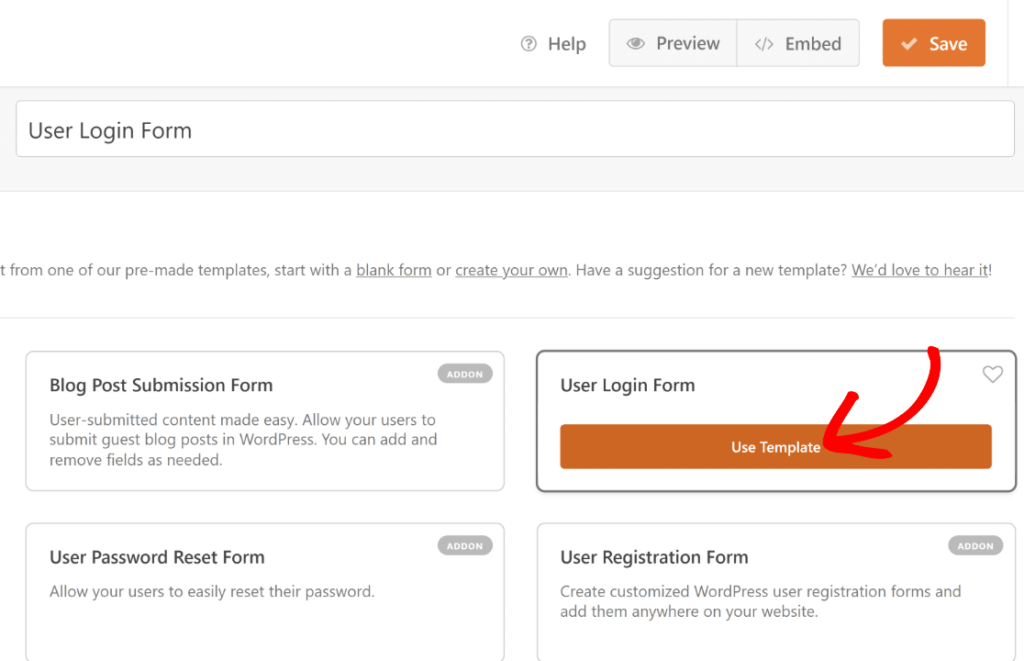
Wenn sich das Formular im Formularersteller öffnet, werden Sie feststellen, dass es Felder für Benutzername, Passwort und Merken enthält, was es zu einer ziemlich umfassenden benutzerdefinierten Login-Lösung macht.

Das Feld "Remember Me " ist einzigartig und nur in dieser Vorlage verfügbar. Damit können sich Nutzer automatisch anmelden, wenn sie nach der Verwendung dieses Formulars auf Ihre Website zurückkehren. Sie können die Vorlage so lassen, wie sie ist, oder weitere Elemente hinzufügen.
Im nächsten Schritt werden wir Ihnen zeigen, wie Sie das tun können.
Interessant zu lesen: Top 5 Must-Have-Formular-Plugins für WordPress
Schritt 3: Fügen Sie Ihrem Anmeldeformular ein Branding-Bild hinzu
Mit WPForms können Sie Vorlagen einfach bearbeiten oder neue Formulare erstellen. Zum Beispiel können wir unserem Anmeldeformular ein Branding hinzufügen, um es einzigartig zu machen.
Eine Möglichkeit besteht darin, ein Kopfbild einzufügen, das unsere Marke repräsentiert. Ziehen Sie dazu das Feld " Inhalt" an den oberen Rand Ihres Formulars, direkt unter den Titel, und legen Sie es ab.
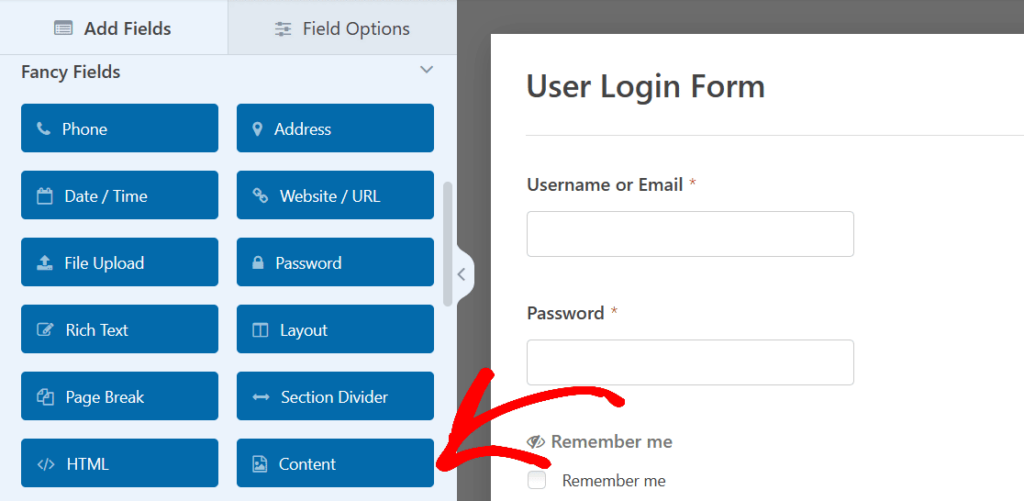
Nachdem Sie das Feld Inhalt zu Ihrem Formular hinzugefügt haben, klicken Sie darauf, um die Feldoptionen aufzurufen.
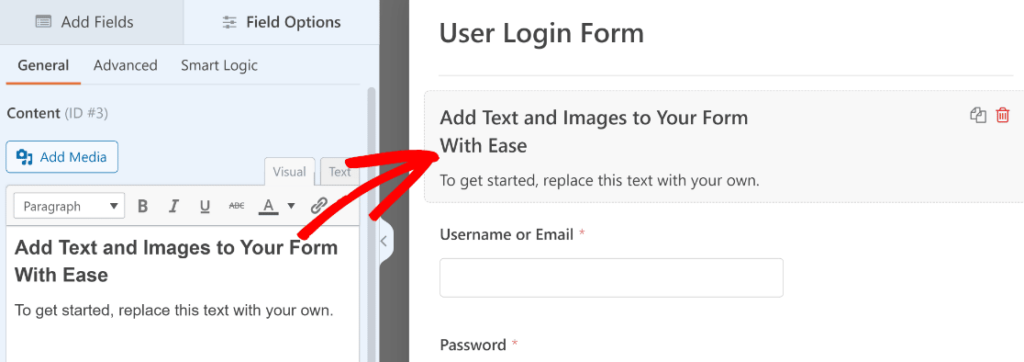
Zeit, kreativ zu werden! Gehen Sie zum WYSIWYG-Editor auf der linken Seite und beginnen Sie mit dem Hinzufügen von Bildern oder dem Erstellen von individuellem Text für Ihr Formular.
Lassen Sie uns unser WordPress-Anmeldeformular mit etwas Markenflair aufpeppen. Klicken Sie einfach auf die Schaltfläche Medien hinzufügen, um ein schickes benutzerdefiniertes Bild hochzuladen.
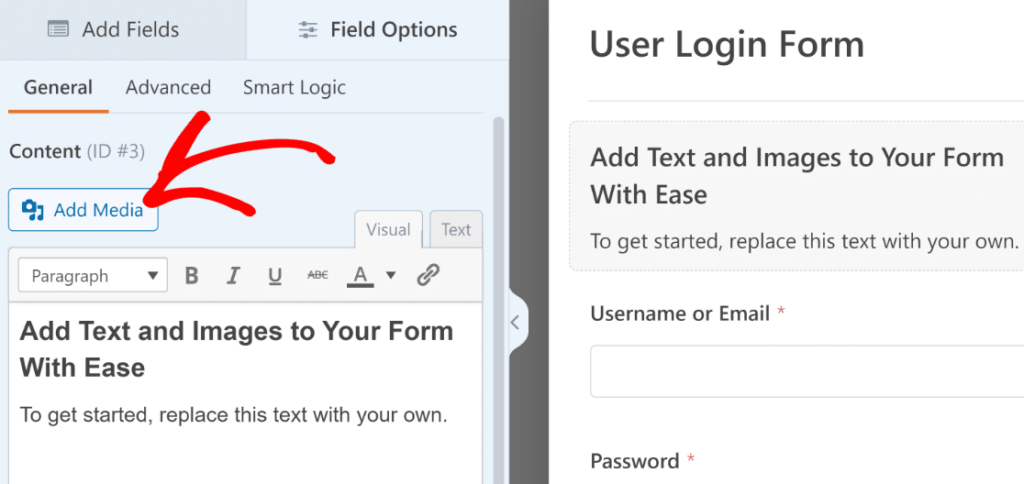
Machen Sie sich bereit für etwas Medien-Pep. Wenn Sie auf die Schaltfläche Medien hinzufügen klicken, wird das modale Fenster der WordPress-Mediengalerie angezeigt. Das ist Ihr Stichwort für das Hochladen von Bildern, so wie Sie es normalerweise in WordPress tun.
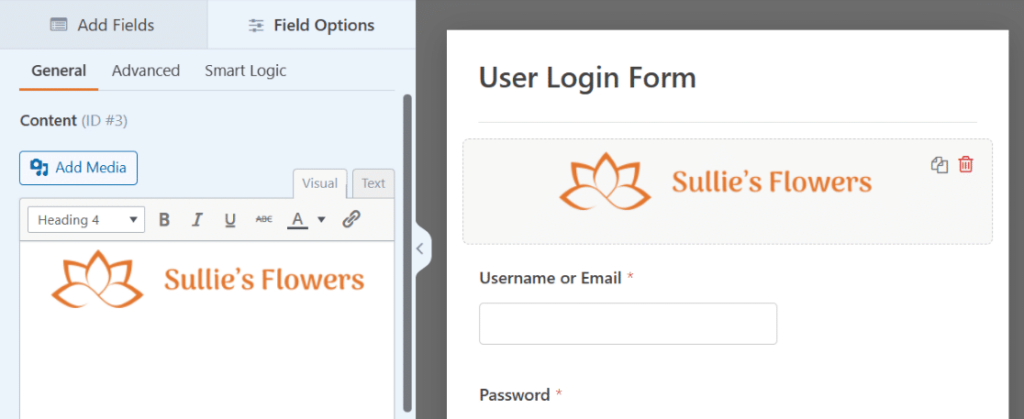
Vergessen Sie nicht, auf die Schaltfläche " Speichern " zu klicken, um das Geschäft zu besiegeln!
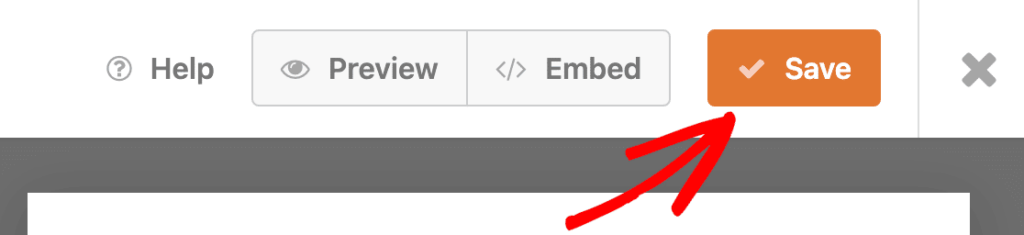
Weitere Lektüre: Die besten WordPress-Kontaktformular-Plugins
Schritt 4: Anpassen der Einstellungen für Ihr benutzerdefiniertes Anmeldeformular
Kommen wir nun zu den Einstellungen des Anmeldeformulars. Damit können wir die Schaltfläche des Formulars und die Seite, auf die unsere Besucher nach dem Absenden des Formulars gelangen, verwalten.
Klicken Sie zunächst auf Einstellungen auf der linken Seite des Formularerstellers.
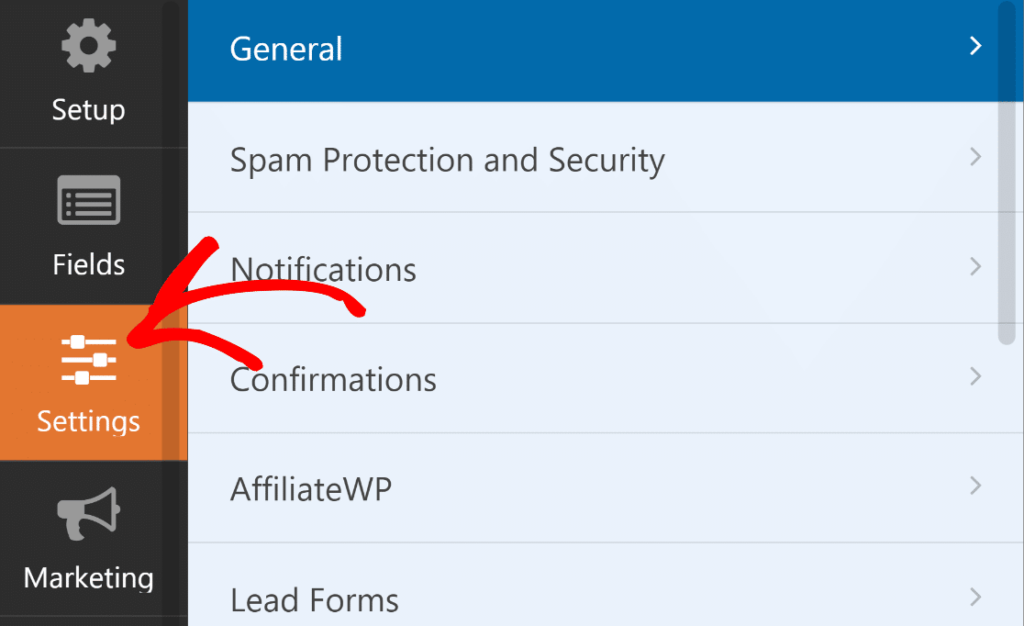
Wenn Sie die Einstellungen aufrufen, ist die Registerkarte "Allgemein" bereits ausgewählt, und das ist genau der Punkt, an dem wir uns befinden müssen.
Scrollen Sie in den allgemeinen Einstellungen einfach nach unten zum Text der Schaltfläche "Senden" und ändern Sie ihn in " Anmelden".
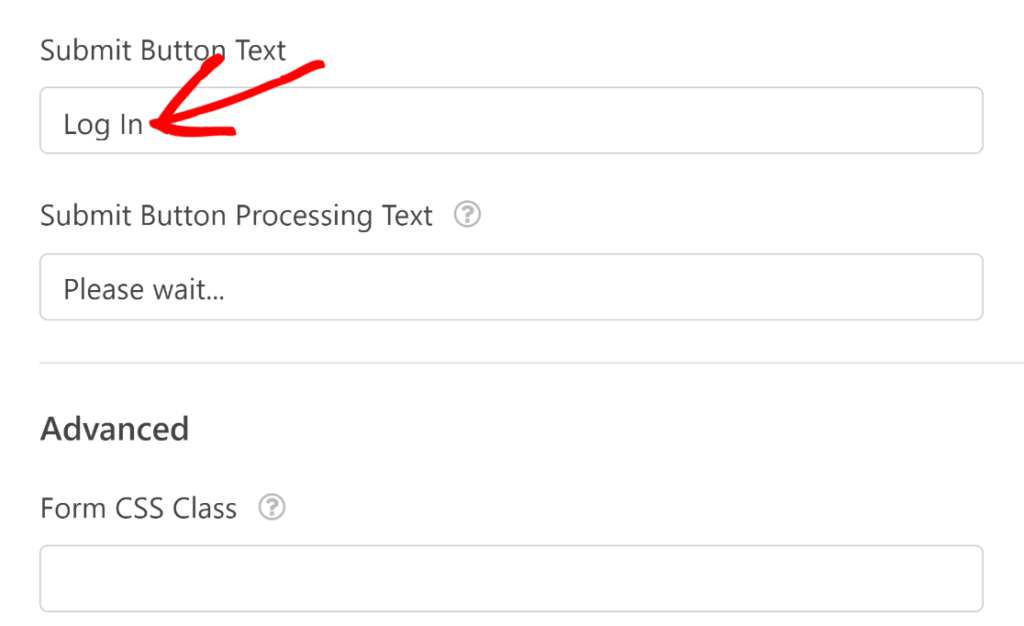
Außerdem haben wir den Verarbeitungstext für die Schaltfläche "Absenden" angepasst, um den Benutzern mitzuteilen, dass die Anmeldung im Gange ist. Sie können diese Meldung gerne anpassen.
Wechseln wir nun zum Abschnitt Bestätigungen.
Hier können Sie die Aktion auswählen, die nach dem Absenden des Anmeldeformulars erfolgen soll. Sie können die Benutzer zum WordPress-Verwaltungsbereich weiterleiten, aber für viele Websites ist es logischer, sie zurück zum Frontend zu schicken.
In diesem Fall leiten wir die Nutzer auf die Homepage um.
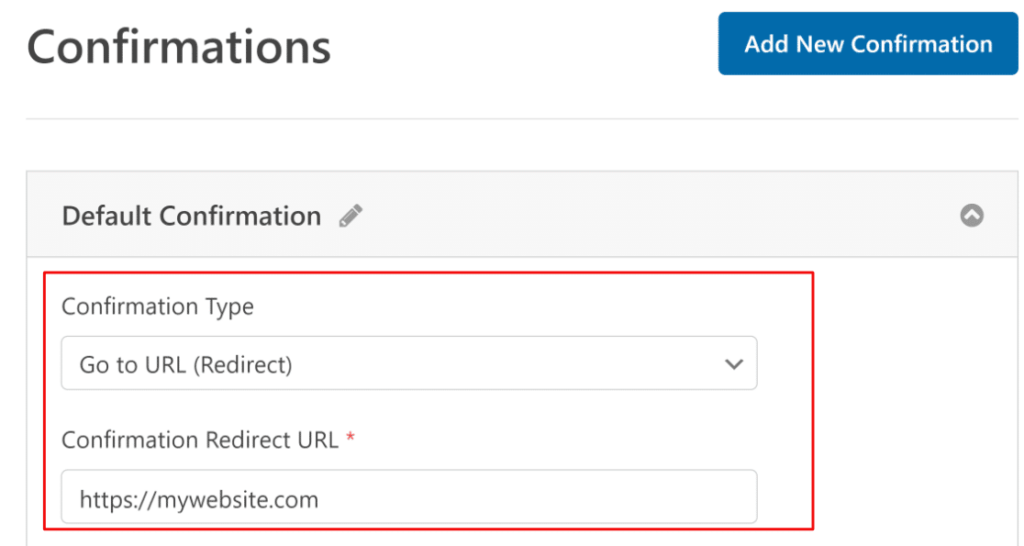
Bevor wir weitermachen, gibt es noch eine weitere Einstellung zu überprüfen.
Scrollen Sie auf der Registerkarte Einstellungen im Formularersteller nach unten, um das Menü Benutzerregistrierung zu sehen. Klicken Sie darauf, um die Optionen aufzurufen.
Sie können dieses Formular vor bereits angemeldeten Benutzern verbergen, indem Sie die Schaltfläche auf "on" stellen. Passen Sie die Nachricht an, die anstelle des Formulars angezeigt werden soll, wenn ein Benutzer bereits angemeldet ist, indem Sie das vorgesehene Textfeld verwenden.

Jetzt ist es an der Zeit, etwas zu erforschen! Schauen Sie sich die anderen Einstellungen an und ändern Sie alles, was Ihnen gefällt. Wenn Sie zufrieden sind, klicken Sie einfach auf die Schaltfläche " Speichern" am oberen Rand der Formularerstellung, um Ihre Änderungen zu übernehmen.
Prüfen Sie auch: Wie man WordPress lokal auf dem Mac installiert
Schritt 5: Veröffentlichen Sie Ihr benutzerdefiniertes Anmeldeformular
Aufregende Zeiten! Ihr frisch geprägtes Anmeldeformular ist fertig und bereit für die Welt.
Wo soll er aufgestellt werden? Die Möglichkeiten sind so grenzenlos wie Ihre Fantasie:
- Die Seiten mit ihrer Anwesenheit beglücken.
- Binden Sie es nahtlos in Ihre Beiträge ein.
- Lassen Sie es in der Seitenleiste leuchten.
- Oder schmiegen Sie sie in die Fußzeile.
Als Nächstes werden wir mit der Erstellung einer benutzerdefinierten WordPress-Anmeldeseite beginnen. Bereit zum Eintauchen? Klicken Sie einfach auf die Schaltfläche " Einbetten" am oberen Rand des Formularerstellungsprogramms!
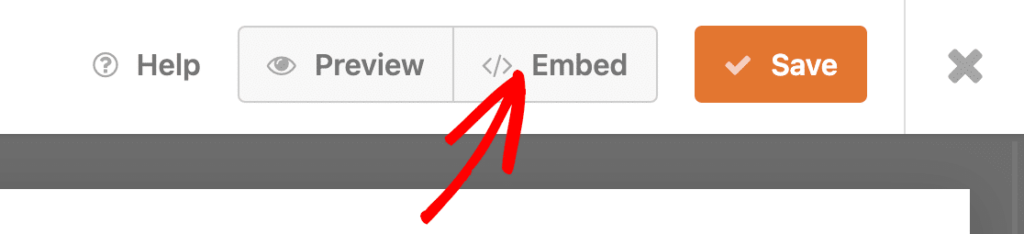
Hier ist, was als Nächstes kommt -
- Es erscheint ein Modal mit der Frage, wo Sie Ihr Formular einbetten möchten. Für dieses Beispiel werden wir eine neue Seite erstellen. Klicken Sie auf Neue Seite erstellen.
- Geben Sie nun Ihrer Seite einen Namen. Sobald das erledigt ist, klicken Sie auf Los geht's.
- Diese Aktion führt Sie zum WordPress-Block-Editor mit dem eingebetteten Anmeldeformular.
- Dies ist ein großartiger Ort, um die Formular-Styling-Optionen im WPForms-Block zu nutzen, um das Aussehen Ihrer Felder, Beschriftungen und Schaltflächen einfach anzupassen.
- Wenn Sie mit dem Aussehen Ihres benutzerdefinierten Anmeldeformulars zufrieden sind, klicken Sie einfach auf die Schaltfläche Veröffentlichen, um Ihre benutzerdefinierte Anmeldeseite zu veröffentlichen.
Das war's! Ihre benutzerdefinierte WordPress-Login-Seite ist jetzt live und einsatzbereit.
Profi-Tipp: Wenn Sie die Option "Ausblenden, wenn angemeldet " verwendet haben, denken Sie daran, dass Sie sich bei WordPress abmelden müssen, um Ihr fertiges Formular anzuzeigen. Andernfalls ist der Anmeldebildschirm nicht sichtbar, wenn Sie eingeloggt sind. Dies ist ein kleiner Trick, um sicherzustellen, dass alles richtig aussieht, bevor die Besucher kommen!
Wussten Sie schon? - Das neue CF7 Blocks Plugin bringt Blöcke zu Contact Form 7
Schritt 6: Fügen Sie das Anmeldeformular zu Ihrem Navigationsmenü hinzu
Ah, Sie haben soeben Ihrem individuell gestalteten Anmeldeformular den letzten Schliff gegeben. Ausgezeichnete Arbeit!
Jetzt müssen wir dafür sorgen, dass sie für Ihre Besucher mühelos zugänglich ist. Der Schlüssel dazu? Indem Sie sie in das Navigationsmenü Ihrer Website einfügen.
Um loszulegen, gehen Sie in Ihr WordPress-Dashboard und klicken Sie auf Erscheinungsbild und wählen Sie dann Menüs.
Erscheinungsbild " Menüs

In einem sauberen Durchgang folgen die nächsten Schritte -
- Wenn Ihr Theme bereits ein Navigationsmenü hat, gehen Sie in Ihrem WordPress-Dashboard auf Darstellung und dann auf Menüs. Markieren Sie Ihre Anmeldeseite in der linken Spalte und klicken Sie auf Zum Menü hinzufügen.
- Ihre Anmeldeseite wird nun auf der rechten Seite zusammen mit anderen Menüpunkten angezeigt. Ordnen Sie sie bei Bedarf durch Ziehen und Ablegen neu an.
- Wählen Sie als Nächstes, wo das Menü erscheinen soll. Die meisten Themes bieten bis zu 5 Anzeigeorte, wie die Kopf- oder Fußzeile. In diesem Beispiel fügen wir es in der Kopfzeile ein, die oft als primäres Menü bezeichnet wird.
- Klicken Sie auf Primäres Menü und dann unten auf Menü speichern, um es zu aktualisieren.
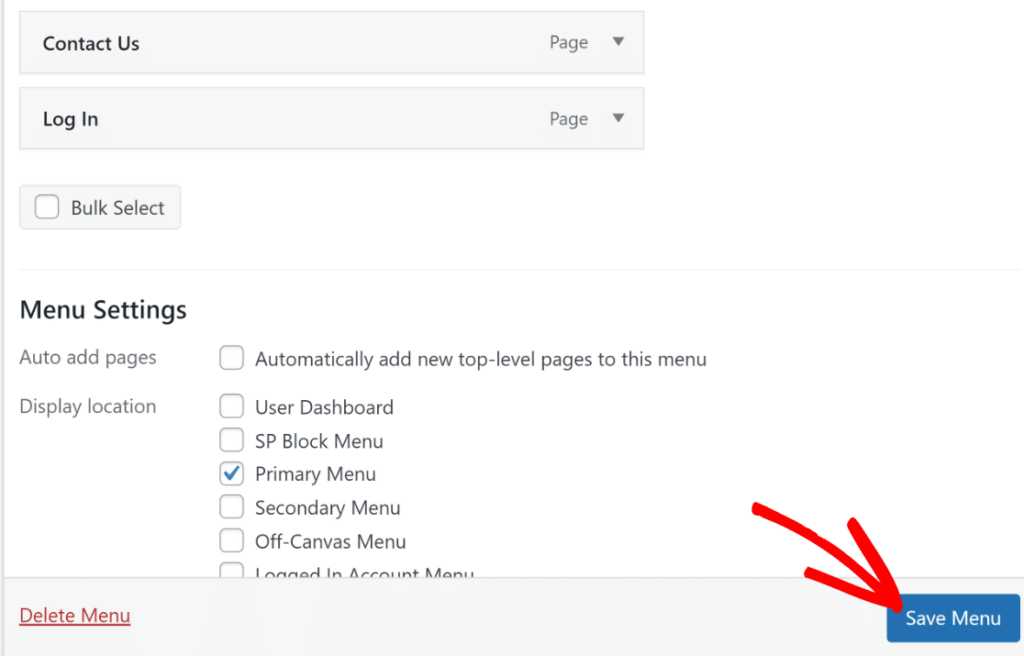
Ihr Navigationsmenü wird nun die neue Anmeldeseite enthalten. Nachdem Sie das Menü aktualisiert oder erstellt haben, sollten Sie Ihre Homepage besuchen, um zu prüfen, ob alles gut aussieht.
- Wenn Ihre Website noch ein Menü benötigt, ist die Erstellung eines Menüs ähnlich. Beginnen Sie damit, Ihrem neuen Menü unter Menüstruktur einen Namen zu geben.
Führen Sie die gleichen Schritte wie oben aus, um die Anmeldeseite zu Ihrer Navigation hinzuzufügen. Wenn Sie auch ein benutzerdefiniertes Formular zum Zurücksetzen des Passworts erstellt haben, sollten Sie es ebenfalls in das Menü aufnehmen.
Ein weiterer Leitfaden: Wie erstellt man eine One-Page-Website in WordPress? (3 einfache Schritte)
Schritt 7: Leiten Sie die WordPress-Anmeldeseite auf Ihre eigene Anmeldeseite um
In diesem Stadium müssen Sie sicherstellen, dass jeder, der versucht, die übliche WordPress-Anmeldeseite zu verwenden, stattdessen zu Ihrer neuen benutzerdefinierten Seite weitergeleitet wird.
Um dies zu ermöglichen, benötigen wir ein Plugin namens WPCode und ein kleines bisschen Programmierkenntnisse.
WPCode ist ein praktisches Plugin, mit dem Sie Ihren eigenen Code kostenlos zu Ihrer WordPress-Website hinzufügen können. Sobald Sie es installiert und aktiviert haben, gehen Sie zu Code Snippets, klicken Sie auf + Add Snippet und wählen Sie Add Your Custom Code , um ein neues Snippet zu erstellen.
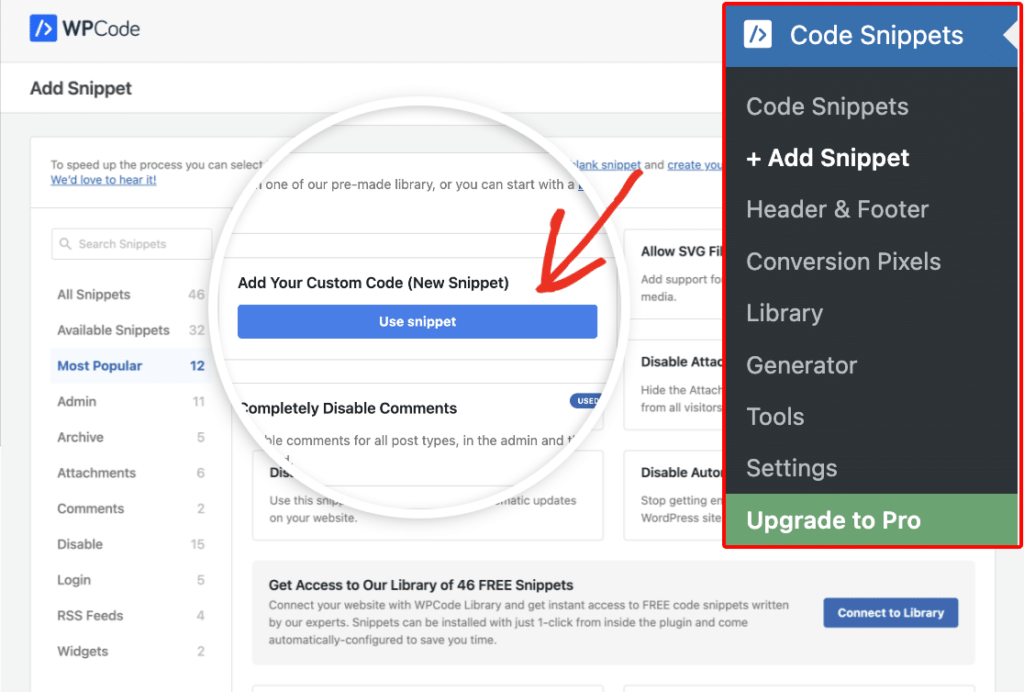
Im folgenden Bildschirm geben Sie Ihrem Snippet einen eindeutigen und einprägsamen Namen. Wir haben es zum Beispiel Login Page Redirect genannt.
Fügen Sie dann den bereitgestellten Code in den vorgesehenen Bereich ein:
| add_filter( ‘login_url’, function( $login_url, $redirect, $force_reauth ){ // Change here your login page url $login_url = ‘https://sulliesflowers.com/login/’; if ( ! empty( $redirect ) ) { $login_url = add_query_arg( ‘redirect_to’, urlencode( $redirect ), $login_url ); } if ( $force_reauth ) { $login_url = add_query_arg( ‘reauth’, ‘1’, $login_url ); } return $login_url;}, 10, 3); |
Stellen Sie sicher, dass Sie https://sulliesflowers.com/login/ durch die URL Ihrer benutzerdefinierten Anmeldeseite ersetzen. Klicken Sie dann auf die Schaltfläche Snippet speichern, um Ihre Änderungen zu speichern.
Sie erhalten eine Erfolgsmeldung, sobald Ihre Weiterleitung gespeichert und angewendet wurde. Aktivieren Sie abschließend die Einstellung am oberen Bildschirmrand, um Ihr Snippet zu aktivieren.
Von nun an werden die Benutzer beim Versuch, sich anzumelden, auf Ihre benutzerdefinierte Seite weitergeleitet.
Benutzerregistrierung erstellen
Ein benutzerdefiniertes Benutzerregistrierungsformular ist eine personalisierte Webseite, auf der sich Besucher anmelden können, um Konten auf einer Website zu erstellen. Im Gegensatz zur Login-Seite, die für erfahrene Stammkunden gedacht ist, geht es bei diesem Formular darum, neue Gesichter willkommen zu heißen und ihre Daten für ein maßgeschneidertes Erlebnis zu erfassen. Mit WP-Registrierungsformularen können Sie einige zusätzliche Akzente setzen, indem Sie benutzerdefinierte Felder hinzufügen und es zu einem nahtlosen Teil der Atmosphäre Ihrer Website machen.
Ein weiterer Leitfaden: Wie kann man die WordPress Passwort zurücksetzen Seite anpassen?
Schritt 1: Installieren Sie das WPForms Plugin
Die Installation des Plugins ist der erste Schritt. Achten Sie darauf, in der WPForms Pro Plan zu investieren, wie es den Zugriff auf die Benutzerregistrierung Add-on, die wir verwenden, um mühelos Handwerk dynamische Registrierungsformulare für Ihre Website-Benutzer bietet.
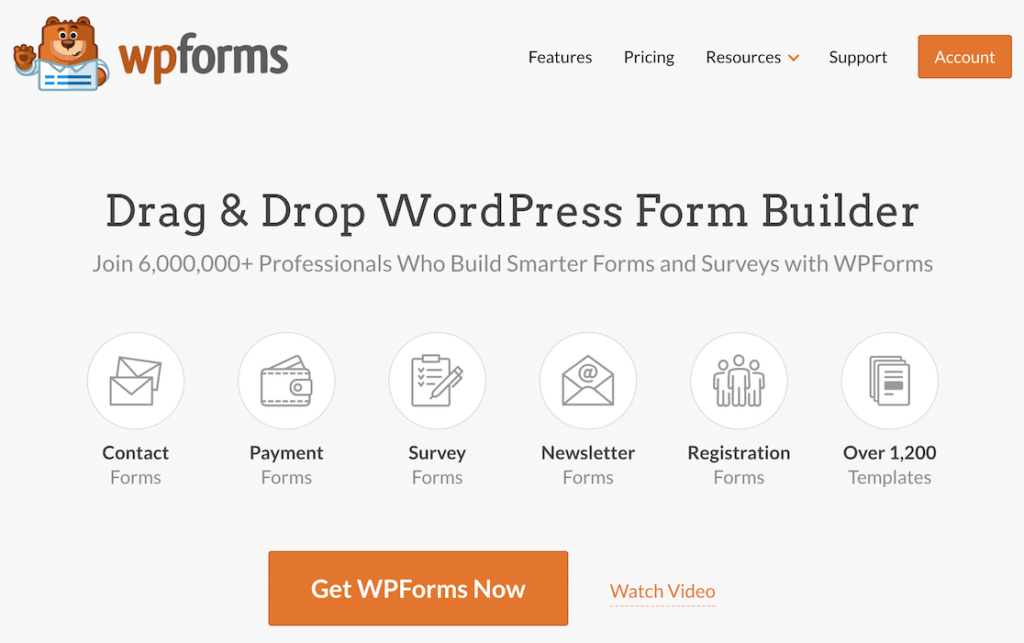
Das Tolle an WPForms ist, dass Sie keine HTML-, PHP- oder CSS-Kenntnisse benötigen, um Ihr WordPress-Registrierungsformular zu gestalten. Mit seinem intuitiven Drag-and-Drop-Formular-Builder kann jeder mühelos ein auf seine Bedürfnisse zugeschnittenes Formular erstellen.
Was hindert Sie daran, eine benutzerorientierte Website zu erstellen?
Lassen Sie sich von unseren hochqualifizierten Designern beraten, wenn es um das Hinzufügen von benutzerdefinierten Formularen, Plug-in-Lösungen, Themen und Integrationen für eine optimierte Zuschauerrelevanz geht.
Schritt 2: Aktivieren Sie das Addon zur Benutzerregistrierung
Die Aktivierung des Add-ons ist einfach, da es sich gut und korrekt in Ihre WordPress-Website integriert.
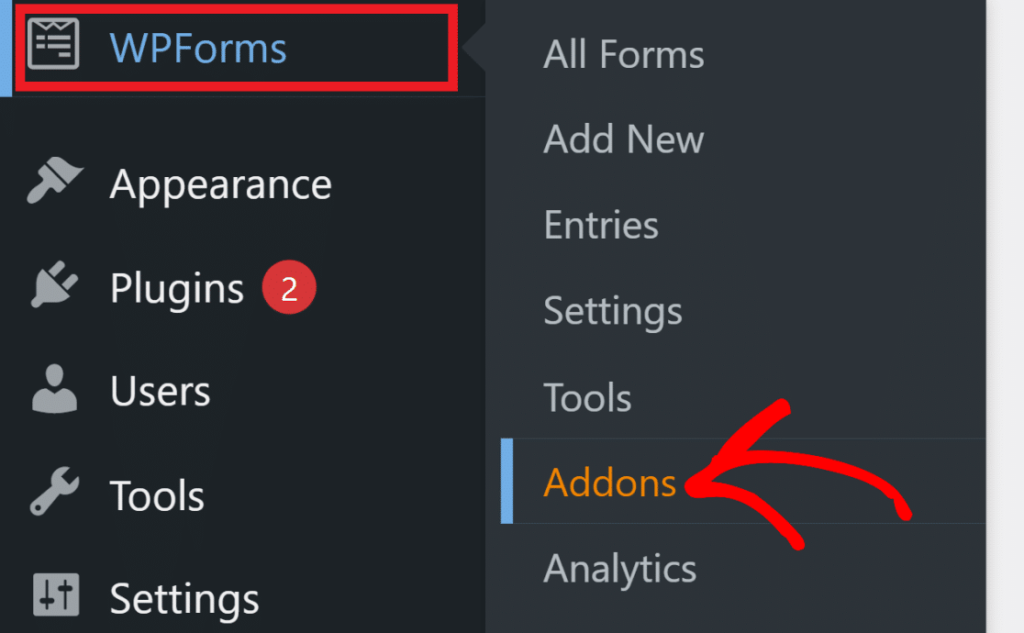
- Gehen Sie in Ihrem WordPress-Adminbereich auf WPForms " Add-ons.
- Blättern Sie durch die Liste der Addons oder geben Sie Benutzerregistrierung in das Suchfeld ein, um das Addon Benutzerregistrierung zu finden.
- Klicken Sie auf Add-on installieren, um den Installationsvorgang zu starten.
- Nach der Installation ändert sich der Status unter dem Add-on Benutzerregistrierung auf Aktiv. Herzlichen Glückwunsch! Sie haben das Add-on Benutzerregistrierung erfolgreich aktiviert.
- Mit der Benutzerregistrierung Add-on bereit, können Sie beginnen, WordPress Benutzer Registrierung Formulare mühelos mit WPForms.
Schritt 3: WordPress-Benutzerregistrierungsformular erstellen
Dieser Schritt ermöglicht es Ihnen, nahtlos Benutzerinformationen zu sammeln und den Registrierungsprozess auf Ihrer WordPress-Website zu optimieren.
Weiter verfolgen -
- Um ein neues Registrierungsformular zu erstellen, navigieren Sie zu WPForms " Add New.
- Sie werden zum Bildschirm für die Formulareinrichtung weitergeleitet, wo Sie Ihr Formular benennen und eine Vorlage auswählen können.
- In diesem Fall werden wir das WordPress-Anmeldeformular von Grund auf neu erstellen, aber wenn es schneller gehen soll, können Sie auch mit einer Vorlage beginnen. Klicken Sie auf Leeres Formular erstellen.
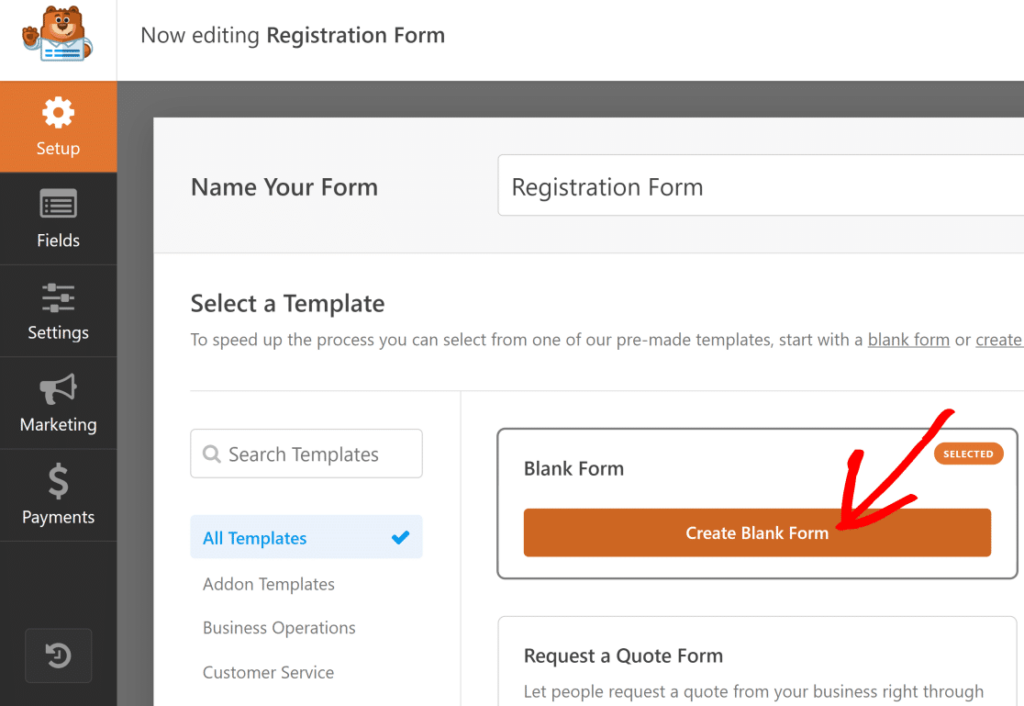
- Sie befinden sich nun auf dem Bildschirm für die Formularerstellung, wobei das Formular leer ist, da wir uns für ein leeres Formular entschieden haben.
- WPForms bietet umfangreiche Anpassungsmöglichkeiten, einschließlich verschiedener benutzerdefinierter Felder, die Sie nach Bedarf hinzufügen können. In den nächsten Schritten werden wir diese Registrierungsfunktionen erkunden.
Schritt 4: Anpassen der Felder des Benutzerregistrierungsformulars
Lassen Sie uns ein schlankes Registrierungsformular erstellen, das nur die wichtigsten Felder enthält, um die Benutzerdaten schnell zu erfassen. Je kürzer die Formulare sind, desto geringer ist die Wahrscheinlichkeit, dass ein Benutzer seine Registrierung abbricht. Doch unserer Erfahrung nach, mit WPForms' Form Abandonment Add-on, können Sie immer noch fangen diese führt.
Jetzt können wir unserem Formular mit Hilfe des Drag-and-Drop-Builders ein neues Flair verleihen. Ziehen Sie einfach ein Feld aus dem Menü auf der linken Seite und legen Sie es auf Ihrem Formular auf der rechten Seite ab.
Spülen und wiederholen Sie den Vorgang, bis alle gewünschten Felder vorhanden sind.
Für unsere Form, haben wir in geworfen:
- Name
- Einzeiliger Text (für die nette Eingabe des Benutzernamens)
- Passwort
Fühlen Sie sich frei, mehr Details in Ihre Formularfelder zu streuen. Sehen Sie sich an, wie wir unser einzeiliges Textfeld personalisiert haben, um Benutzername zu sagen, eine maximale Zeichenbegrenzung festgelegt und sogar eine Eingabemaske hinzugefügt haben, um die zulässigen Zeichen für den Benutzernamen zu kontrollieren.
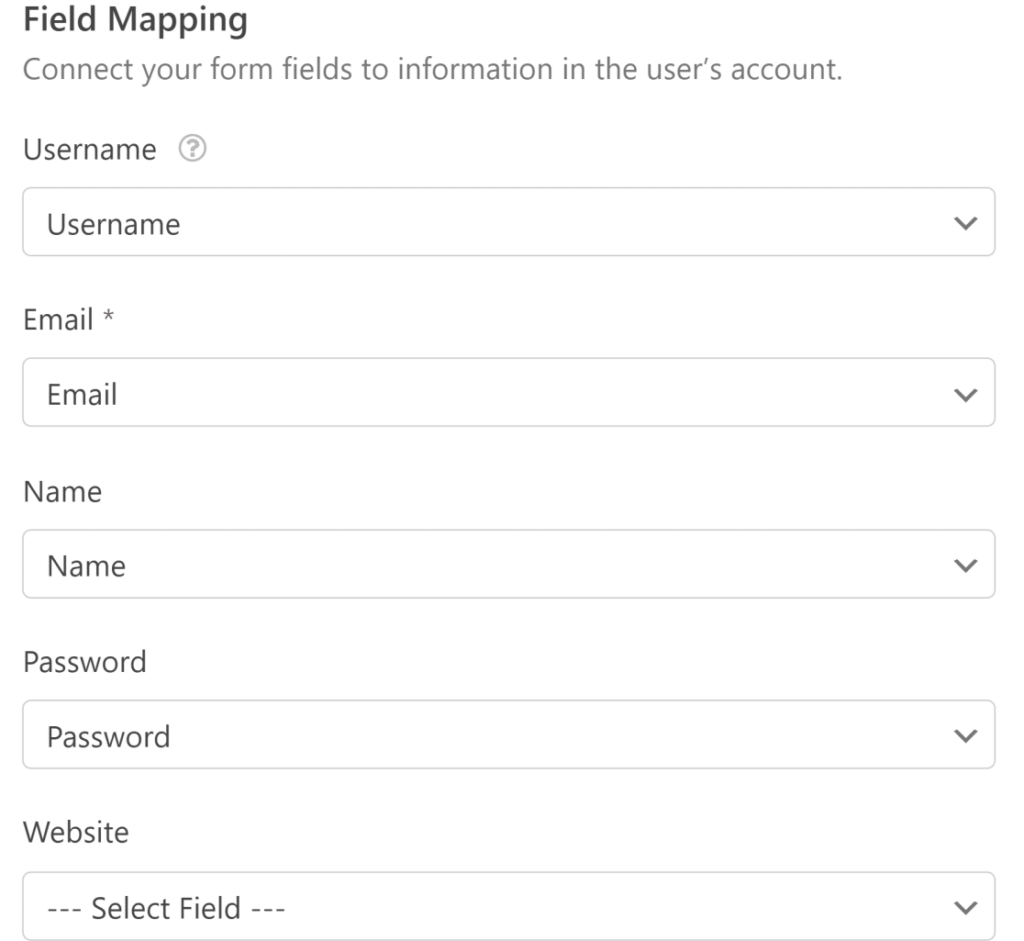
Um ein beliebiges Feld zu bearbeiten, klicken Sie darauf, um die Feldoptionen aufzurufen. Auf der Registerkarte " Allgemein " können Sie die Beschriftung ändern, eine Beschreibung hinzufügen und das Feld sogar als erforderlich markieren.
Fang an zu basteln!
Weiteres Lernen: Umbraco vs. WordPress: Die richtige Wahl für Ihr Content Management
Schritt 5: Konfigurieren Sie die Einstellungen für das WordPress-Benutzerregistrierungsformular
Benutzer-Aktivierungsmethode
In diesem Schritt konfigurieren wir die Einstellungen unseres WordPress-Benutzerregistrierungsformulars, um den Benutzerfluss an Ihre Wünsche anzupassen:
- Klicken Sie zunächst auf Einstellungen " Benutzerregistrierung.
- Klicken Sie anschließend auf die Schaltfläche neben Benutzerregistrierung aktivieren, um sie zu aktivieren.
- Hier können Sie:
- Ordnen Sie jedes Formularfeld dem entsprechenden Benutzerprofilfeld zu.
- Wählen Sie Standard-Benutzerrollen für neue Benutzer.
- Aktivieren Sie Benachrichtigungen für neue Registrierungen.
- Wählen Sie eine Bestätigungsseite, an die Benutzer nach der Registrierung weitergeleitet werden.
- Verwenden Sie die Dropdown-Menüs, um jedes Formularfeld mit dem entsprechenden Benutzerprofilfeld für die Feldzuordnung abzugleichen.
- Scrollen Sie nach unten zum Abschnitt Benutzerrollen, um neuen Benutzern eine der vordefinierten Benutzerrollen Ihrer WordPress-Website zuzuweisen.
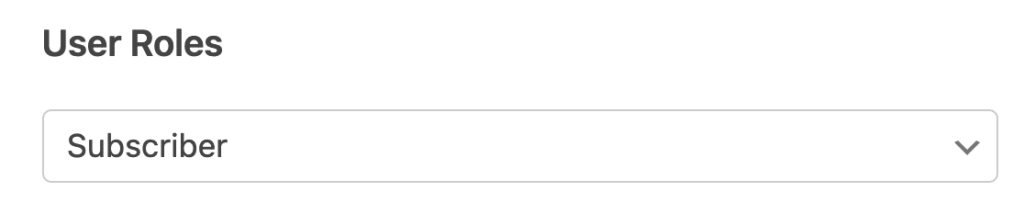
Ändern der Einstellungen für die Registrierung neuer Benutzer
Wenn Sie weiter nach unten scrollen, stoßen Sie auf den Abschnitt E-Mail-Benachrichtigungen. Hier können Sie die Benachrichtigungen für neue Benutzerregistrierungen einstellen.
Die Optionen umfassen:
- Senden einer E-Mail an den Administrator, wenn sich ein neuer Benutzer anmeldet
- Übermittlung von Kontoinformationen an den Benutzer, und
- Benachrichtigung des Nutzers, sobald sein Konto aktiviert ist
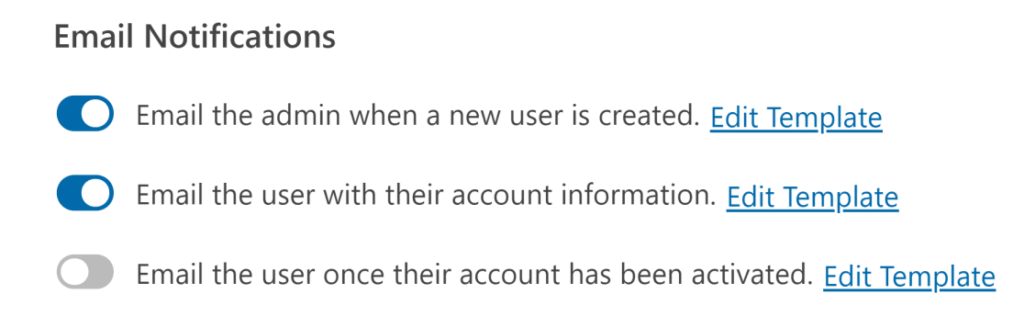
Wenn Sie die Kopfzeile und den Inhalt dieser E-Mails anpassen möchten, klicken Sie einfach auf die Schaltfläche "Vorlage bearbeiten" neben der jeweiligen Benachrichtigungsart.
Ein weiterer Leitfaden: Wie löscht man unsichtbare WordPress-Admin-Benutzer?
Registrierungsformular bearbeiten
Zusätzlich zum Senden von Benachrichtigungs-E-Mails, zeigt WPForms auch Benutzer eine Bestätigungsmeldung, nachdem sie das Formular senden.
Sie können zwischen drei Arten von Bestätigungen wählen:
- Nachricht: Es erscheint eine einfache Nachricht, die bestätigt, dass das Formular abgeschickt wurde.
- Seite anzeigen: Die Benutzer werden zu einer bestimmten Webseite auf Ihrer Website weitergeleitet, um ihnen für die Registrierung zu danken.
- Gehe zu URL (Umleitung): Die Nutzer werden auf eine andere Website umgeleitet, z. B. eine E-Commerce-Website eines Partners.
Sie können diese Bestätigungen anpassen, indem Sie zu Einstellungen " Bestätigungen gehen. In unserem Beispiel haben wir den Standard-Nachrichtentyp verwendet, aber Benutzeranweisungen hinzugefügt. Wenn Sie möchten, dass neue Benutzer automatisch in ihr neues WordPress-Konto eingeloggt werden, anstatt eine Dankesnachricht zu sehen, nachdem sie sich auf Ihrer Website registriert haben, speichern Sie Ihre Änderungen.
Als Nächstes werden wir das Formular auf Ihrer Website einbetten und veröffentlichen.
Schritt 6: Fügen Sie das Benutzerregistrierungsformular zu Ihrer Website hinzu
Sobald Sie Ihr WordPress-Benutzerregistrierungs- und Anmeldeformular erstellt haben, ist es an der Zeit, es zu Ihrer WordPress-Website hinzuzufügen.
- Einbettung des Formulars:
- Klicken Sie auf die Schaltfläche Einbetten oben rechts auf dem Bildschirm des Formularerstellers.
- Wählen Sie Neue Seite erstellen und geben Sie Ihrer neuen Seite einen Namen. Klicken Sie dann auf Los geht's.
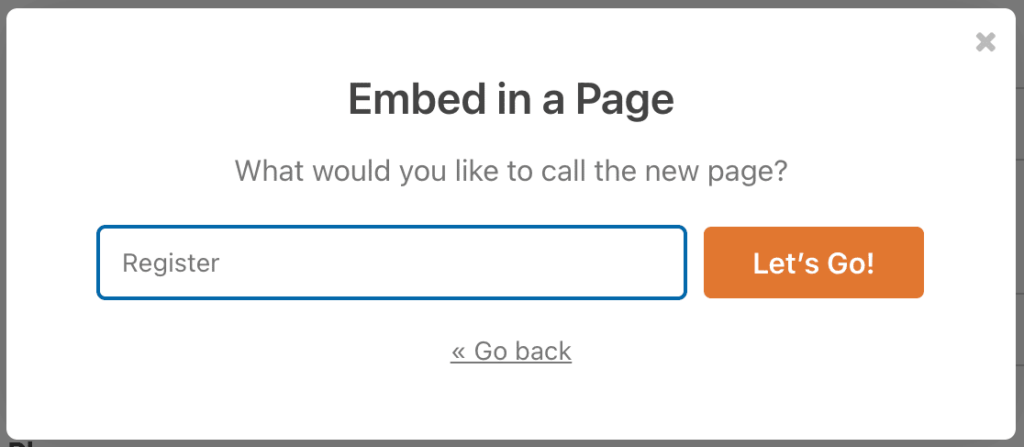
- WPForms führt Sie zu Ihrem WordPress-Editor, in dem Ihr neues Registrierungsformular bereits eingebettet ist.
- Klicken Sie auf Veröffentlichen, wenn Sie bereit sind. Das war's! Ihre Registrierungsseite ist jetzt auf Ihrer WordPress-Website verfügbar.
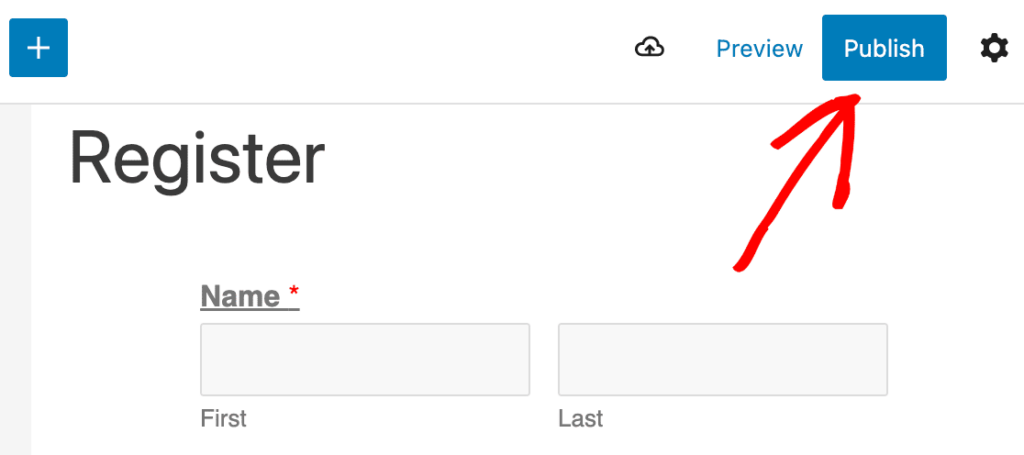
- Umleitung der Standard-URL für die WordPress-Registrierung:
- Erwägen Sie, Ihre Standard-URL für die WordPress-Registrierung auf Ihre neue benutzerdefinierte Anmeldeseite umzuleiten.
- Die Standard-WordPress-Anmeldeseite kann auf Ihrer Website fehl am Platz wirken, weil sie zu schlicht ist und nicht zum Thema Ihrer Website passt.
Jetzt können sich die Benutzer mit Ihrem benutzerdefinierten Registrierungsformular auf Ihrer Website registrieren. Nach der Registrierung können Sie ihre Rollen oder andere Einstellungen auf der Standard-WordPress-Profilseite jedes Benutzers ändern.
Schritt 7: Fügen Sie Ihre Registrierungsseite in das Menü Ihrer Website ein
Sobald Sie Ihr neues Benutzerregistrierungsformular veröffentlicht haben, sollten Sie sicherstellen, dass die Besucher es leicht finden können. Eine Möglichkeit, dies zu tun, besteht darin, es zum Hauptmenü Ihrer WordPress-Website hinzuzufügen.
So geht's:
- Gehen Sie in Ihrem WordPress-Dashboard zu Erscheinungsbild " Menüs.
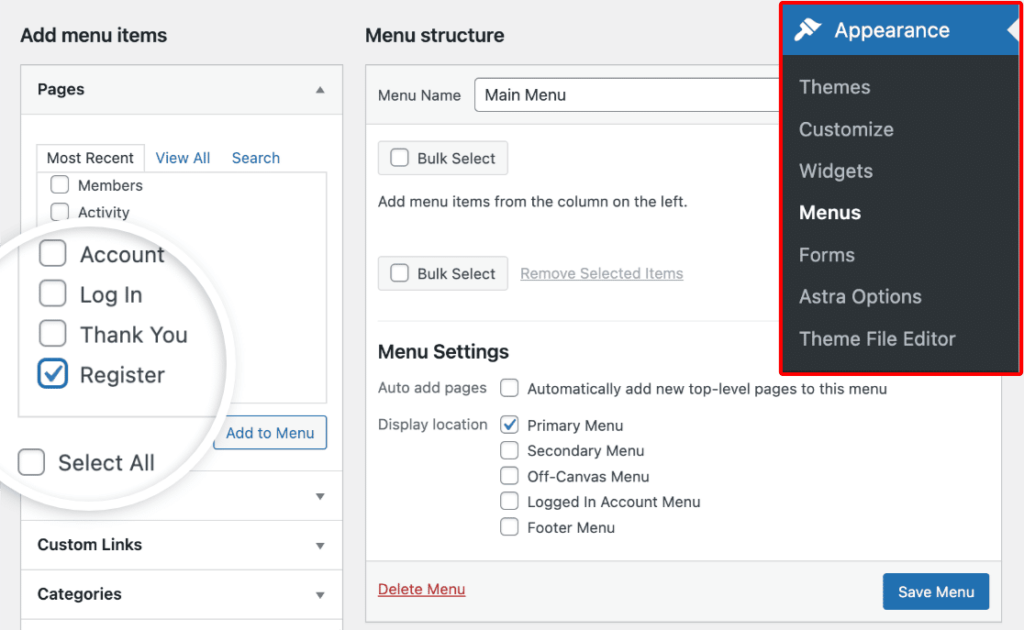
- Suchen Sie Ihre neue Registrierungsseite in den Optionen auf der linken Seite und fügen Sie sie Ihrem Menü hinzu.
- Wenn Ihr WordPress-Theme eine alte Registrierungsseite im Menü hat, müssen Sie diese möglicherweise entfernen. Denken Sie daran, Ihre Änderungen zu speichern.
- Wenn Sie Hilfe benötigen, können Sie sich in einem WordPress-Menü-Tutorial informieren.
Und da haben Sie es! Sie haben gelernt, wie man ein WordPress-Registrierungsformular erstellt, das es neuen Nutzern leicht macht, sich auf Ihrer Website zu registrieren.
Lesen Sie weiter: Die 10 besten Gründe, WordPress für Ihre Website zu verwenden
Vorteile der Erstellung einer benutzerdefinierten WordPress-Login- und Registrierungsseite
Die Erstellung benutzerdefinierter Anmelde- und Registrierungsseiten für Ihre WordPress-Website ist ein kluger Schachzug, der Ihnen und Ihren Nutzern zahlreiche Vorteile bieten kann. Wenn Sie die Kontrolle über diesen wichtigen Aspekt Ihrer Website übernehmen, können Sie das allgemeine Benutzererlebnis verbessern, Ihre Markenidentität stärken und sogar die Sicherheitsmaßnahmen verbessern.
Branding
Die Anpassung Ihrer Anmelde- und Registrierungsseiten ist wie eine dringend benötigte Auffrischung Ihrer virtuellen Eingangstür. Mit kreativem Gespür können Sie das schillernde Logo Ihrer Marke, das charakteristische Farbschema und die trendige Typografie sofort nahtlos integrieren. Dieses konsistente Branding unterstreicht sofort die einzigartige Identität Ihrer Website und schafft ein kohärentes und einprägsames Erlebnis für jeden Besucher, der durch diese Tür geht.
Tipps, um das Beste daraus zu machen:
- Einbindung des Logos und des Farbschemas Ihrer Marke
- Beibehaltung eines einheitlichen Erscheinungsbildes auf allen Seiten
- Stärkung Ihrer Markenidentität und Aufbau von Vertrauen
Lesen Sie mehr: 5 Tipps für Branding mit kleinem Budget
Verbesserte Benutzerfreundlichkeit
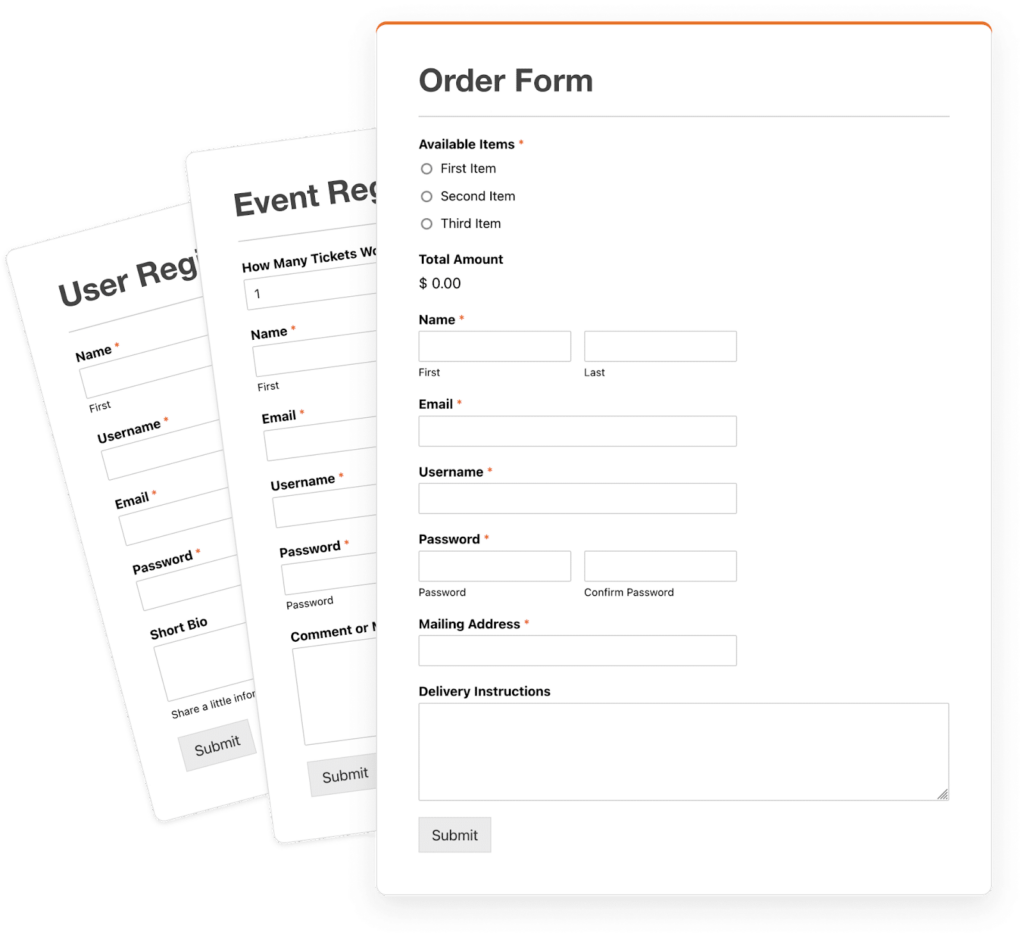
Die standardmäßigen Anmelde- und Registrierungsseiten von WordPress sind einfach und wenig ansprechend. Indem Sie diese Seiten anpassen, können Sie ein ansprechenderes und benutzerfreundlicheres Erlebnis für Ihre Besucher schaffen.
Tipps, um das Beste daraus zu machen:
- Gestaltung einer visuell ansprechenden und intuitiven Schnittstelle
- Verbesserung der Gesamtästhetik und der Benutzerfreundlichkeit
- Sorgen Sie für ein nahtloses und angenehmes Erlebnis für Ihre Nutzer
Lesen Sie mehr: Warum ist schlechte UX ein Alptraum für Ihr Unternehmen?
Erhöhte Sicherheit
Mit benutzerdefinierten Anmelde- und Registrierungsseiten können Sie zusätzliche Sicherheitsmaßnahmen implementieren, z. B. Zwei-Faktor-Authentifizierung, Captcha-Verifizierung oder Indikatoren für die Passwortstärke. Diese zusätzliche Schutzebene kann dazu beitragen, potenzielle Sicherheitsrisiken zu mindern und Ihre Website vor unbefugtem Zugriff zu schützen.
Tipps, um das Beste daraus zu machen:
- Hinzufügen zusätzlicher Sicherheitsfunktionen wie Zwei-Faktor-Authentifizierung
- Implementieren Sie eine Captcha-Überprüfung, um Bot-Angriffe zu verhindern.
- Durchsetzung strengerer Passwortanforderungen für mehr Sicherheit
Lesen Sie mehr: Die 10 besten WordPress Malware- und Sicherheitsscanner
Integration mit Tools von Drittanbietern

Benutzerdefinierte Anmelde- und Registrierungsseiten können nahtlos in Tools und Dienste von Drittanbietern integriert werden, z. B. in Logins für soziale Medien, E-Mail-Marketingplattformen oder CRM-Systeme (Customer Relationship Management). Diese Integration kann die Benutzeranmeldung und die Datenverwaltungsprozesse rationalisieren.
Tipps, um das Beste daraus zu machen:
- Aktivieren Sie Anmeldeoptionen für soziale Medien für mehr Komfort
- Integration mit E-Mail-Marketingplattformen für nahtlose Kampagnen
- Verbindung mit CRM-Systemen für effizientes Datenmanagement
Lesen Sie mehr: Die 10 besten Projektmanagement-Tools für Webagenturen
Schlussfolgerung
Es ist an der Zeit, die langweiligen Standardseiten für die Anmeldung und Registrierung auf Ihrer WordPress-Website zu aktualisieren. Durch die Erstellung benutzerdefinierter Versionen können Sie einen starken ersten Eindruck hinterlassen, der mit Ihrer Marke übereinstimmt. Befolgen Sie die beschriebenen Schritte, um auffällige Anmeldeseiten zu gestalten, die sofort ein nahtloses, markengerechtes Erlebnis bieten. Sorgen Sie dafür, dass neue Besucher nicht enttäuscht werden - fesseln Sie sie sofort mit einem atemberaubenden, markengerechten Registrierungsprozess.